导入配置数据
备注
全新改进的 Power Platform 管理中心现已进入公开预览阶段! 我们将新的管理中心设计为更易于使用,具有面向任务的导航功能,可帮助你更快地实现特定结果。 随着新的 Power Platform 管理中心进入正式发布阶段,我们将发布新的更新文档。
在从源环境中导出配置数据后,您现在已经准备好向目标环境中导入配置数据了。
准备工作
下载 Configuration Migration Tool。 配置迁移工具以 NuGet 程序包的形式提供。 若要下载此工具,请参阅从 NuGet 下载工具。 按照此页中的步骤提取 DataMigrationUtility.exe 工具。
导入配置数据
启动 Configuration Migration 工具。 在以下文件夹中双击 DataMigrationUtility.exe:[您的文件夹]\Tools\ConfigurationMigration\
在主屏幕上单击导入数据,然后单击继续。
在登录屏幕上,请提供身份验证详细信息,以便从要导入数据的地方连接到您的环境。 如果您在 Dynamics 365 Server 上有多个组织,并希望选择导入配置数据的组织,选择始终显示可用的组织列表复选框。 单击登录。
如果您有多个组织,并选择了始终显示可用的组织列表复选框,下一个屏幕将让您选择您想连接上的组织。 选择一个要连接的组织。
提供数据文件。 将导入 (.zip)。 浏览数据文件,然后进行选择。 单击导入数据。
此步骤仅适用于您要导入的数据包含源系统的用户信息。 在目标系统中输入映射用户信息。 您可以将所有信息映射给所有正在运行导入流程的用户,也可以使用用户映射文件 (.xml) 映射给单个用户。 如果选择后者,您必须指定一个现有的用户映射文件或可以生成该文件的工具。 如果生成新文件,请在源服务器上为每个用户填写新建参数里的映射用户名。 完成后,选择工具中的用户映射文件,然后单击确定。
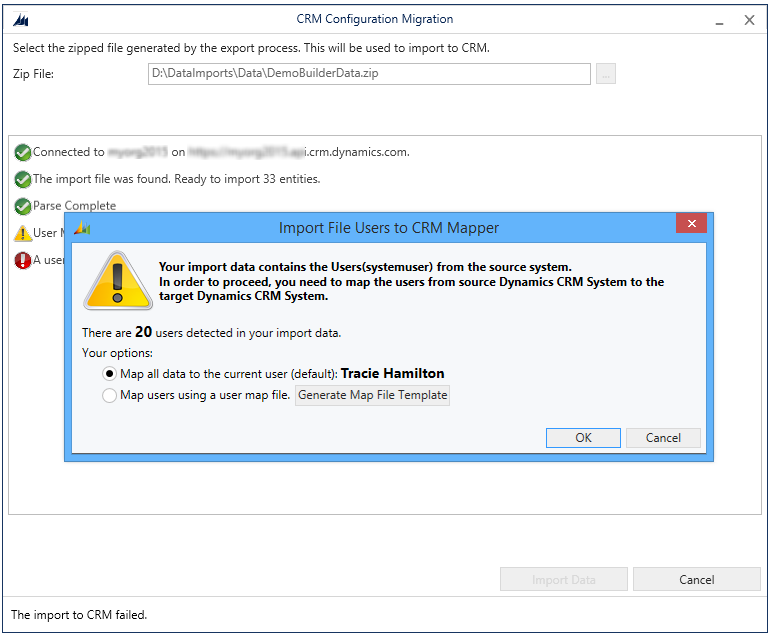
下一屏幕将显示您的导入状态记录。 数据导入分多个步骤完成,首先导入基础数据,同时队列化从属数据,然后在后续步骤中导入从属数据,以处理所有数据的从属或链接。 这可以保证导入的数据干净且一致。
单击完成关闭此工具。